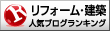昨日、今まで使っていたプリンターで、年賀状をプリントする
ために試し印刷をやったところ、色がはっきり出なくなっていた。
送り機構も不良らしく、5cm間隔ぐらいで印刷がにじむ。
まあ、これまでペーパークラフトの印刷で、詰め替え用インクを
何度も使い酷使してきたから、そろそろ寿命だと思っていたところ。
5年以上使えたので満足満足。
でも詰め替え用インクがまだ大量にあるのはもったいないがしかた
ない。
で、急遽プリンタを購入することに。
日曜日の新聞広告を広げて、良さそうなものを物色。
EPSONを愛用していたが今回はCANONにしてみた。
どちらでもそんなに変わりなく性能はいいと思う。
条件は、ペーパークラフト印刷を大量にするため、インクカート
リッジが色別で購入できること。
あとはLANまたは無線LANが使えることぐらい。

箱はでかい。

保護の関係かあちこちにシールとかテープがいっぱい貼ってあった。
小さなカラー液晶画面が付いている。

インクカートリッジホルダーとインク。
インクは今まで使っていたEPSONのPM-G800用に比べると小さい。
このパソコンの最初の儀式はインクカートリッジホルダの取り付け
から。
インクも取り付けるが、地べたに置いた状態では暗くてやりにくい。
・・・・・
無線LANの設定。
自宅の無線ルーターはCOREGAの古いやつ。
AOSS機能は無し、もちろんWPSボタンも無い。
思っていたとおりの手動設定。
自宅無線環境はWEP設定にMACアドレス認識及びIPアドレス割り当て
と、かなり複雑な環境にしている。
そんな状況で接続までの順序はこんな感じ。
(実際は設定画面を見ながら手探りで設定)
1)プリンターのMACアドレス確認。
「ネットワーク接続で困ったときには」の冊子の手順で確認。
2)パソコンで無線ルータにloginしてパソコン類の登録情報追加。
機種名及びMACアドレスに対しIPアドレスを割り当て。
3)プリンター側でIPアドレス、サブネットマスク、デフォルト
ゲートウェイを設定。
4)プリンター側でWEPの128b情報設定。
通信OKを確認。
5)パソコンのDOS画面で割り当てたIPアドレスに対し、ping試験
実施。
何とかうまくいった。
6)パソコン側で付属のソフトウェアをインストール。
ガイドに従いLAN接続を選択すると後は自動で検出してくれた。
7)テスト印刷。
LAN接続なので時間が掛かると思っていたが、印刷完了まで早
かった。
印刷速度も前のプリンターに比べ倍ほどの速さを感じた。
・・・・・
ここのところバッグにハクキンカイロ(ZIPPO)、それにプリンター
と立て続けに買い物をしている。
景気回復に貢献していると考え納得。
ために試し印刷をやったところ、色がはっきり出なくなっていた。
送り機構も不良らしく、5cm間隔ぐらいで印刷がにじむ。
まあ、これまでペーパークラフトの印刷で、詰め替え用インクを
何度も使い酷使してきたから、そろそろ寿命だと思っていたところ。
5年以上使えたので満足満足。
でも詰め替え用インクがまだ大量にあるのはもったいないがしかた
ない。
で、急遽プリンタを購入することに。
日曜日の新聞広告を広げて、良さそうなものを物色。
EPSONを愛用していたが今回はCANONにしてみた。
どちらでもそんなに変わりなく性能はいいと思う。
条件は、ペーパークラフト印刷を大量にするため、インクカート
リッジが色別で購入できること。
あとはLANまたは無線LANが使えることぐらい。

箱はでかい。

保護の関係かあちこちにシールとかテープがいっぱい貼ってあった。
小さなカラー液晶画面が付いている。

インクカートリッジホルダーとインク。
インクは今まで使っていたEPSONのPM-G800用に比べると小さい。
このパソコンの最初の儀式はインクカートリッジホルダの取り付け
から。
インクも取り付けるが、地べたに置いた状態では暗くてやりにくい。
・・・・・
無線LANの設定。
自宅の無線ルーターはCOREGAの古いやつ。
AOSS機能は無し、もちろんWPSボタンも無い。
思っていたとおりの手動設定。
自宅無線環境はWEP設定にMACアドレス認識及びIPアドレス割り当て
と、かなり複雑な環境にしている。
そんな状況で接続までの順序はこんな感じ。
(実際は設定画面を見ながら手探りで設定)
1)プリンターのMACアドレス確認。
「ネットワーク接続で困ったときには」の冊子の手順で確認。
2)パソコンで無線ルータにloginしてパソコン類の登録情報追加。
機種名及びMACアドレスに対しIPアドレスを割り当て。
3)プリンター側でIPアドレス、サブネットマスク、デフォルト
ゲートウェイを設定。
4)プリンター側でWEPの128b情報設定。
通信OKを確認。
5)パソコンのDOS画面で割り当てたIPアドレスに対し、ping試験
実施。
何とかうまくいった。
6)パソコン側で付属のソフトウェアをインストール。
ガイドに従いLAN接続を選択すると後は自動で検出してくれた。
7)テスト印刷。
LAN接続なので時間が掛かると思っていたが、印刷完了まで早
かった。
印刷速度も前のプリンターに比べ倍ほどの速さを感じた。
・・・・・
ここのところバッグにハクキンカイロ(ZIPPO)、それにプリンター
と立て続けに買い物をしている。
景気回復に貢献していると考え納得。